windows7开机密码设置在哪里 windows7怎么设置开机密码保护
更新时间:2023-10-18 15:41:52作者:xiaoliu
windows7开机密码设置在哪里,在Windows 7操作系统中,设置开机密码保护是一种常见的安全措施,可有效防止他人未经授权访问您的计算机,您可能会想知道在Windows 7中,开机密码设置在哪里,以及如何进行设置。事实上Windows 7提供了简便的方法来设置开机密码。通过以下几个简单步骤,您可以轻松地为您的计算机设置开机密码,并确保您的敏感数据和个人信息得到最佳的保护。
具体方法:
1. 1.点击左下角“开始”菜单,找到“控制面板”进入电脑的“控制面板”
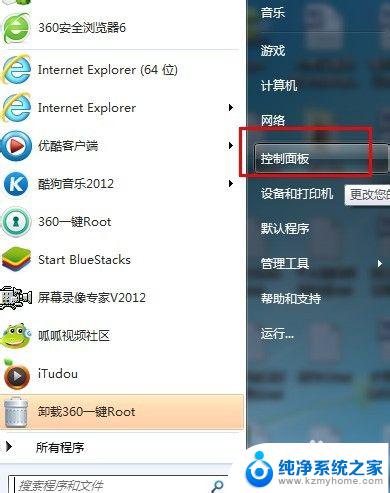
2. 2.在控制面板中找到 “用户账户”图标,然后点击这个图标
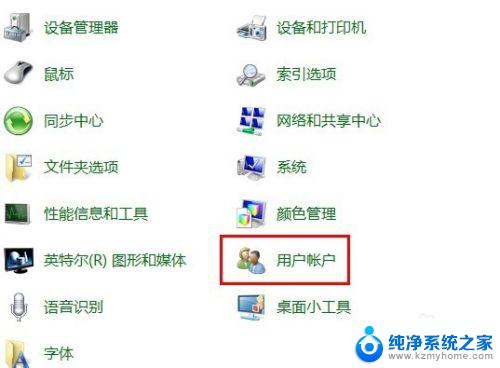
3. 3.在弹出的页面中,点击“为您的账号创建密码”。如下图
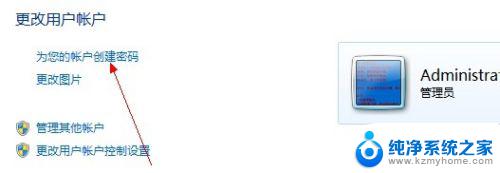
4. 4.在密码设置框中,输入准备的系统开机密码。密码提示可随意设置,不设置也行。 设置完成点击“创建密码”。即可创建成功
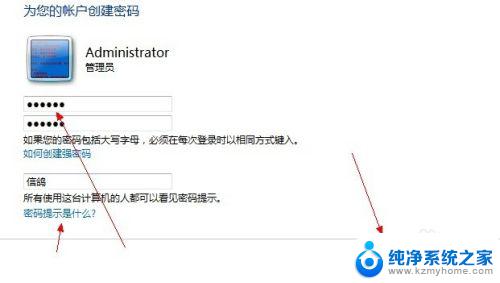
5.然后重启电脑的时候就要输入开机密码才可以登录系统。

6 .如果要修改或者删除开机密码,可以回到设置开机密码的用户账户。然后点击更改密码 或者 删除密码即可。
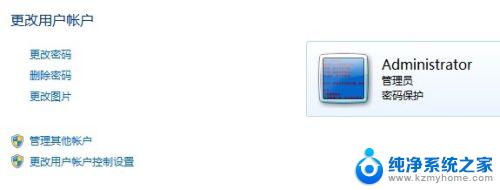
以上就是Windows 7开机密码设置的全部内容,如果您还有疑问,请参考本文提供的步骤进行操作,希望这篇文章对您有所帮助。
windows7开机密码设置在哪里 windows7怎么设置开机密码保护相关教程
- windows7重设开机密码 Windows 7密码重置教程
- windows7系统开机密码怎么关闭 win7系统如何取消电脑开机密码设置
- windows7电脑开机密码怎么取消 win7系统如何取消电脑开机密码设置
- win7屏幕保护密码怎么设置方法 win7系统如何设置屏保密码
- windows7开机密码如何取消 win7系统如何取消开机密码
- windows7如何设置锁屏密码 win7系统如何设置锁屏密码步骤
- win7电脑设密码开机是什么样子的 win7开机密码设置教程
- windows7启动密码怎么取消 win7系统如何取消开机密码
- 温7系统怎么设置电脑密码 win7开机密码设置教程
- win7怎么给电脑设置密码 win7开机密码设置步骤
- win7设置局域网 WIN7局域网文件共享密码设置
- win7系统盘分区 WIN7系统自带工具分区调整教程
- windows7共享打印机 Win7打印机共享设置详细步骤
- windows7ie浏览器能到11吗 Win7升级IE11的必要性及方法
- window7怎么换壁纸 win7桌面壁纸怎么设置
- win7系统怎么开启投屏功能 win7无线投屏功能怎么使用
win7系统教程推荐
- 1 win7设置局域网 WIN7局域网文件共享密码设置
- 2 win7系统盘分区 WIN7系统自带工具分区调整教程
- 3 windows7ie浏览器能到11吗 Win7升级IE11的必要性及方法
- 4 win7设置屏幕休眠时间 win7怎么调节屏幕的休眠时间
- 5 win7怎么局域网共享打印机 Win7怎样在局域网中共享打印机
- 6 设备管理器win7 win7系统设备管理器打开方法
- 7 w7怎么投屏到电视 Win7电脑如何无线投屏到电视
- 8 windows7快速截图 Win7系统5种截图方法教程
- 9 win7忘记密码怎么打开电脑 win7开机密码忘记了找回方法
- 10 win7下共享打印机 win7如何在局域网内共享打印机